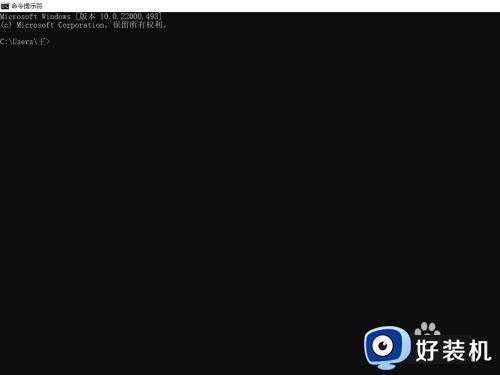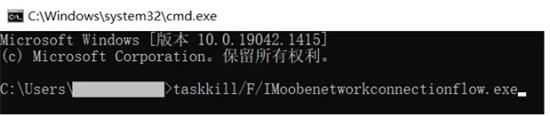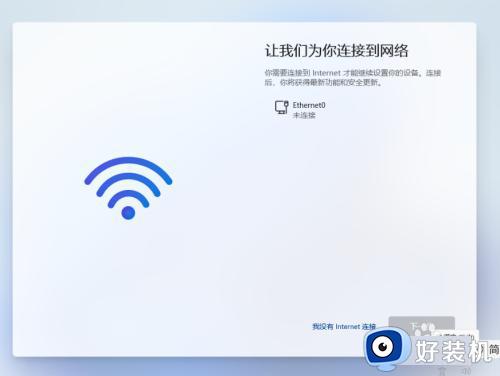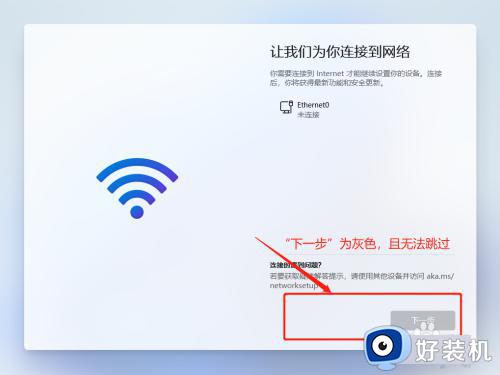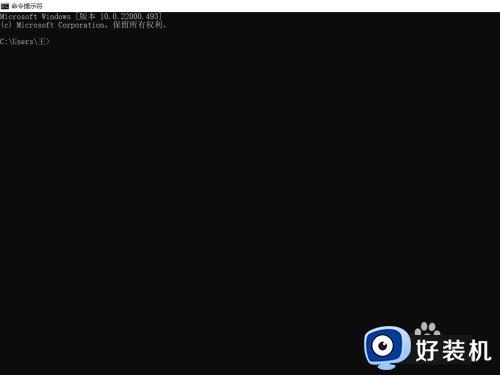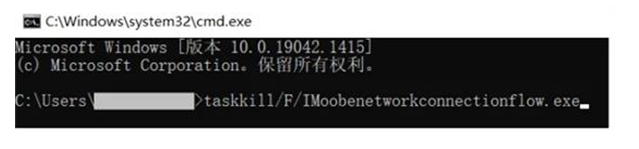win11新机怎么跳过网络连接进系统 win11跳过联网进系统的设置方法
新电脑安装win11系统开机进入系统一直提示要联网,这只有第一次使用才会出现,遇到这种情况怎么跳过网络连接,直接进入系统桌面?针对这种情况,小编整理几种解决方法,本文讲解关于win11不联网进系统的方法。
解决方法如下:
1、当新机或重置操作系统后的机子进入到联网画面后,此时你会发现界面没有任何按钮让你直接跳过这个步骤(包括开机重启),甚至说当你身边没有网络时,你甚至连激活步骤都无法完成,更不用说进入操作系统桌面使用电脑了;
2、此时,在联网界面时你只需要按下Alt+F4或者Fn+Alt+F4组合键,直接关闭联网的窗口就可以了,这种方法适用于大部分机型;
3、但是对于部分操作无效的机型来说,可以尝试首先按下Shift+F10或者是Fn+Shift+F10快捷键调出命令提示符窗口。然后输入taskmgr命令,并按下回车键;
4、接下来调出任务管理器页面后,我们默认看到的是简略信息状态,此时需要我们点击软件界面顶端的“详细信息”;
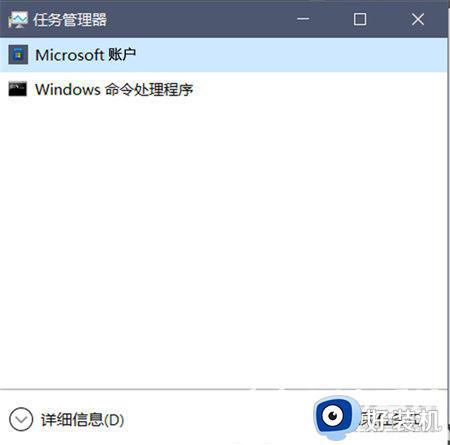
5、然后找到“Network Connection Flow”进程或者是“网络连接流”进程,选中后点击“结束任务”,这样就可以跳过联网了;
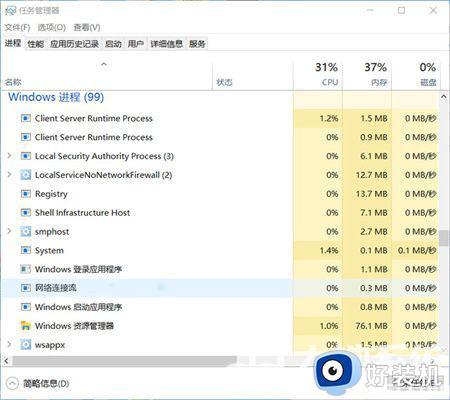
6、进入桌面后,在开始菜单中可能有部分图标显示空白或者灰色,这时候连接网络,会自动下载这部分内容,并且联网后也不需要绑定微软账号。
注意:此外需要提醒大家,在进行到第二步输入taskmgr命令时,我们也可以只输入“taskkill /F /IMoobenetworkconnectionflow.exe”命令,按下回车键即可快速结束联网进程,只是这个命令有点长容易输错,还是建议大家直接通过任务管理器来结束联网过程吧。
以上就是win11跳过联网进系统的设置方法,通常只有新电脑第一次进入桌面才会有显示,参考上述方法操作就可以直接进入系统。